Windows XP โดยค่าเริ่มต้นอนุญาตให้ทุกคนในเครือข่ายท้องถิ่นเดียวกันสามารถเข้าถึงโฟลเดอร์ที่แชร์ได้โดยไม่จำเป็นต้องระบุชื่อผู้ใช้และรหัสผ่าน นี่เป็นเพราะโหมด XP Simple File Sharing นั้นถูกเปิดใช้งานโดยค่าเริ่มต้นและสามารถปิดการใช้งานจากแผงควบคุม> ตัวเลือกโฟลเดอร์ สำหรับ Windows 7 การตั้งค่าความปลอดภัยเริ่มต้นสำหรับการแชร์โฟลเดอร์ได้รับการเสริมความเข้มแข็งและคุณไม่สามารถเข้าถึงโฟลเดอร์แชร์ของทุกคนในเครือข่ายเดียวกันโดยไม่ต้องให้ข้อมูลการเข้าสู่ระบบที่ถูกต้อง ความพยายามในการเชื่อมต่อกับคอมพิวเตอร์เครื่องอื่นจะแสดงกล่องโต้ตอบ Windows Security เพื่อขอให้คุณป้อนรหัสผ่านเครือข่าย

นี่คือคุณสมบัติด้านความปลอดภัยที่ได้รับการปรับปรุงเพราะก่อนหน้านี้ทุกคนสามารถเข้าถึงโฟลเดอร์ที่ใช้ร่วมกันที่ไม่มีการป้องกันได้โดยเพียงแค่ใช้ SoftPerfect Network Scanner เพื่อสแกนหาโฟลเดอร์ที่แชร์ในเครือข่ายย่อย อย่างไรก็ตามหากคุณเป็นผู้ใช้คนเดียวในเครือข่ายหรือคอมพิวเตอร์ของคุณเชื่อมต่อกับเครือข่ายส่วนตัวของคุณเท่านั้นการรับรองความถูกต้องในการเข้าถึงโฟลเดอร์ที่แชร์นั้นไม่จำเป็นเลยทีเดียว นี่คือวิธีการแชร์โฟลเดอร์และเข้าถึงโฟลเดอร์ที่แชร์ใน Windows 7
วิธีแชร์โฟลเดอร์ใน Windows 7
ก่อนอื่นคุณต้องรู้วิธีแชร์โฟลเดอร์เพื่อให้คนอื่นในเครือข่ายเดียวกันสามารถเข้าถึงโฟลเดอร์ที่แชร์ได้ 1. คลิกขวาที่โฟลเดอร์ที่คุณต้องการแชร์ไปที่ แบ่งปันด้วย และเลือก“ คนเฉพาะ ”
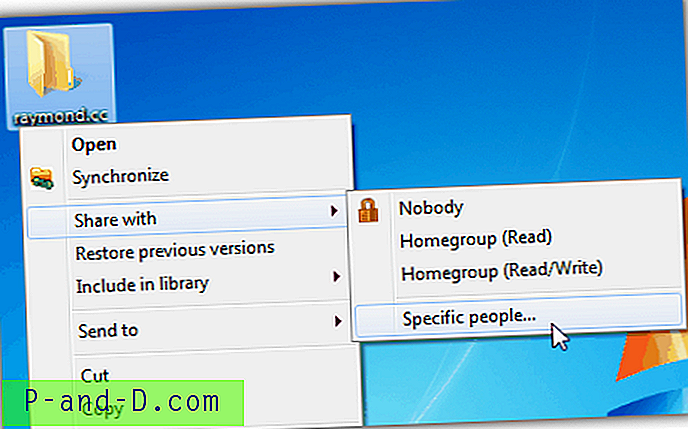
2. โดยค่าเริ่มต้นเจ้าของคอมพิวเตอร์ที่ได้รับอนุญาตอย่างเต็มรูปแบบในโฟลเดอร์จะถูกเพิ่มเข้าไปในรายการโดยอัตโนมัติ หากคุณต้องการให้ทุกคนสามารถเข้าถึงโฟลเดอร์นี้ได้ให้เลือก ทุกคน จากเมนูแบบเลื่อนลงหรือพิมพ์ด้วยตนเองแล้วคลิกปุ่ม เพิ่ม ตอนนี้คุณจะเห็นว่าทุกคนถูกเพิ่มลงในรายการที่มีสิทธิ์อ่านเท่านั้น คุณสามารถให้สิทธิ์การเข้าถึงแบบเต็มโดยคลิกที่เมนูแบบเลื่อนลง อ่านแล้ว เลือก อ่าน / เขียน
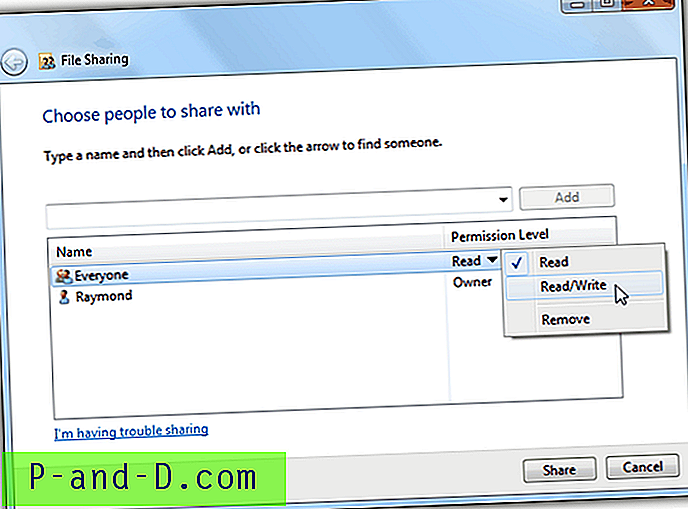
3. ในที่สุดคลิกปุ่ม แบ่งปัน และคลิก เสร็จสิ้น เพื่อปิดหน้าต่างแชร์ไฟล์
เคล็ดลับเพิ่มเติม : คุณอาจต้องตรวจสอบอีกครั้งว่ากลุ่ม“ ทุกคน” แสดงอยู่ในแท็บความปลอดภัยของคุณสมบัติของโฟลเดอร์โดยคลิกขวาที่โฟลเดอร์แชร์เลือกคุณสมบัติและคลิกที่แท็บความปลอดภัย Windows 7 ควรทำโดยอัตโนมัติเมื่อคุณแชร์โฟลเดอร์ แต่มีบางครั้งที่มันไม่สามารถเพิ่ม“ ทุกคน” ในและทำให้คุณถูกปฏิเสธการเข้าถึงโฟลเดอร์ที่ใช้ร่วมกัน
วิธีเข้าถึงโฟลเดอร์ที่แชร์
หากคุณเปิดใช้งานการค้นพบเครือข่าย (ซึ่งเปิดใช้งานตามค่าเริ่มต้น) เพียงเปิดคอมพิวเตอร์จากเมนูเริ่มต้นและคลิกที่เครือข่ายเพื่อดูรายการคอมพิวเตอร์ที่เชื่อมต่อกับเครือข่าย
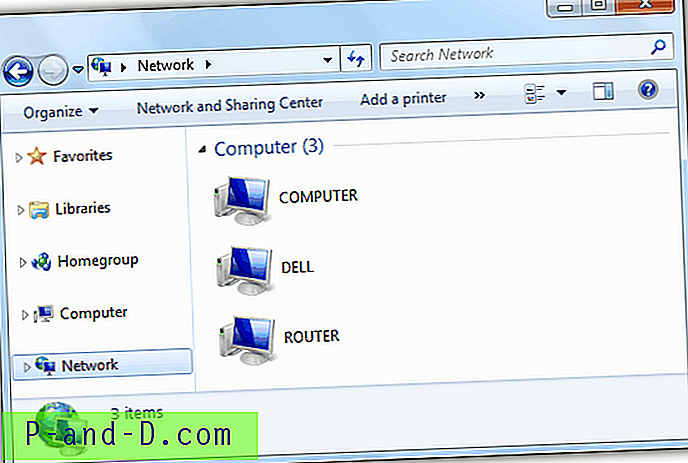
หรือคุณสามารถกด WIN + R พร้อมกันเพื่อเปิดหน้าต่าง Run และพิมพ์ \\ computername (แทนที่ computername ด้วยชื่อคอมพิวเตอร์หรือที่อยู่ IP ภายในที่คุณพยายามเข้าถึง)

เมื่อคุณเชื่อมต่อกับคอมพิวเตอร์เพื่อเข้าถึงโฟลเดอร์ที่แชร์ Windows 7 จะพยายามใช้ข้อมูลรับรองที่ลงชื่อเข้าใช้ในปัจจุบันบนคอมพิวเตอร์เครื่องอื่นก่อน หากคอมพิวเตอร์ระยะไกลไม่มีข้อมูลประจำตัวเหมือนกับที่คุณลงชื่อเข้าใช้คุณจะได้รับแจ้งให้ป้อนรหัสผ่านเครือข่าย
1 2 ต่อไป› ดูทั้งหมด




